Настройка меню SendTo
Пункт меню «Отправить» в проводнике является общим для всех, кто использовал Windows в течение длительного времени. Щелкните правой кнопкой мыши имя файла, и появится SendTo, ожидающий выполнения вашей ставки. (См. Рис. 1.)
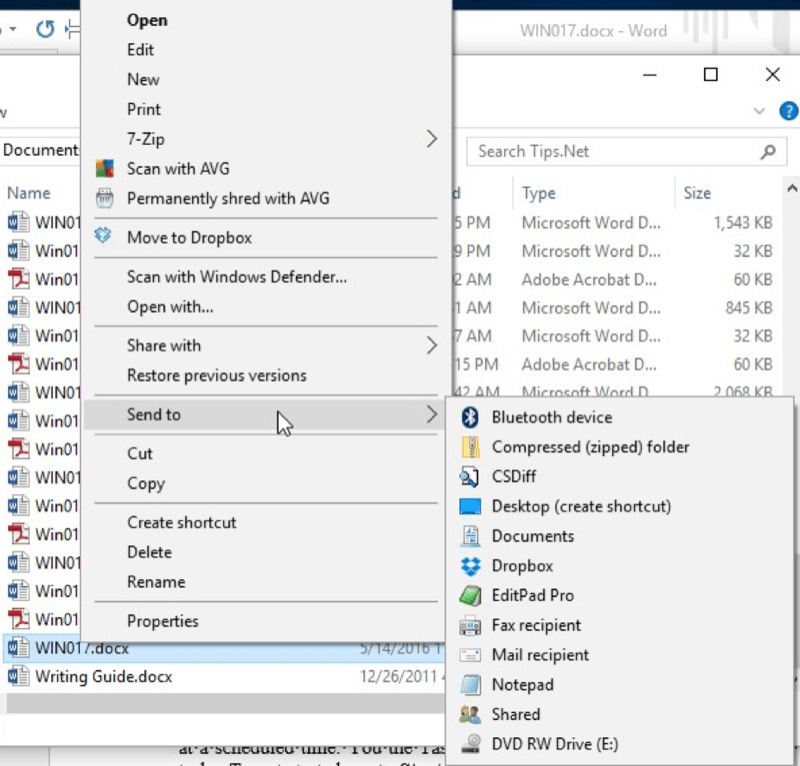
Рисунок 1. Меню «Отправить».
Мне нравится помещать «Блокнот» в меню «Отправить», чтобы я мог открывать в Блокноте любой тип файла, просто щелкнув файл правой кнопкой мыши, но вы можете легко настроить SendTo для отправки файла или папки в любое приложение.
Вероятно, самый простой способ настроить SendTo — создать ярлык для приложения, которое должно быть целью SendTo, и переместить этот ярлык в папку SendTo. Папку SendTo можно открыть из проводника. Просто перейдите в адресную строку проводника и введите (без кавычек) «shell: SendTo» и нажмите Enter. Вы попадете в папку, которая выглядит примерно так: (См. Рис. 2.)
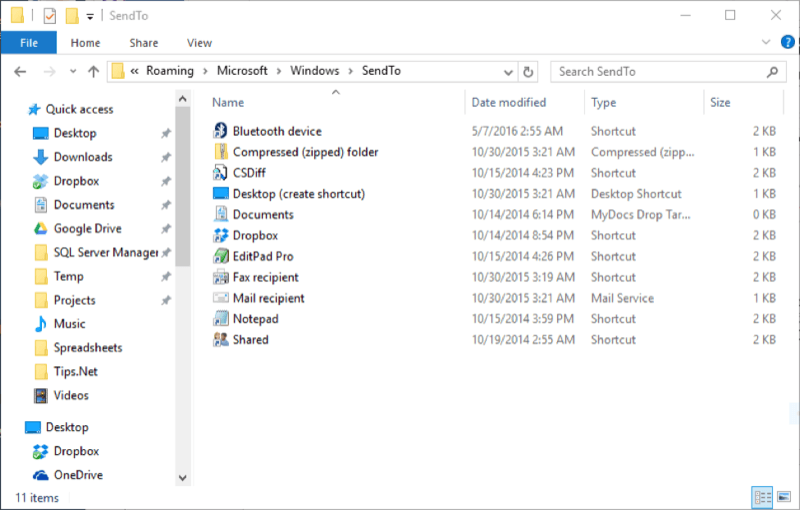
Рисунок 2. Папка SendTo.
Переместить ярлык в эту папку — это все, что требуется для добавления нового приложения в меню «Отправить». (Обратите внимание, что моя папка содержит, среди прочего, ярлык для Блокнота.) Точно так же, если вы хотите удалить что-то из SendTo, просто удалите ярлык из этой папки. (Обратите внимание, что в папке SendTo есть некоторые элементы, которые не являются ярлыками. Не рекомендуется удалять эти элементы.)
Этот совет (13448) применим к Windows 10.